Η αγορά και η ανάγνωση βιβλίων στο Nook σας είναι αρκετά απλή, αλλά η πλοήγηση στη διασύνδεση και η λήψη πρόσθετων στοιχείων (όπως δωρεάν βιβλία βιβλιοθήκης) απαιτεί κάποια καθοδήγηση.
Μετά από κάποιο χρόνο σύνδεσης με το Simple Touch, έχω συγκεντρώσει τις 10 πιο χρήσιμες συμβουλές που πιθανόν να χάσατε, ενώ έχετε εμπλακεί στο τελευταίο κεφάλαιο "Ένα Παιχνίδι Θρόνων".
Σημειώστε αυτές τις συμβουλές και συμβουλευθείτε τις ανακαλύψεις σας στα παρακάτω σχόλια.
1. Προσαρμόστε την προφύλαξη οθόνης
Παρακολουθήστε το βίντεο για να μάθετε πώς μπορείτε να τραβήξετε εύκολα φωτογραφίες από το Internet ή την προσωπική σας συλλογή και να τις μετατρέψετε σε εξατομικευμένη προφύλαξη οθόνης για το Nook σας.

2. Χρησιμοποιήστε την κρυμμένη χειρονομία "πίσω"
Απλώς σύρετε τη μαύρη επάνω μπάρα από τα δεξιά προς τα αριστερά για να επιστρέψετε στην προηγούμενη σελίδα.
3. Αναζητήστε συνημμένες λέξεις
Ακόμα αγνοείται από τον Barnes & Noble είναι η αδυναμία να επισημάνει και να αναζητήσει λέξεις με συλλαβισμό στο λεξικό - για κάποιο λόγο, το Nook δεν τους επιτρέπει να επιλεγούν. Δεν υπάρχει μόνιμη διόρθωση, αλλά αν δείτε μια συλλαβή που θέλετε να ορίσετε, αγγίξτε το μέσο της οθόνης, επιλέξτε "κείμενο" και επιλέξτε "Προεπιλογές εκδότη". Όταν αναζητήσετε τη λέξη, επιστρέψτε στις προτιμώμενες ρυθμίσεις κειμένου.
4. Γρήγορη πρόσβαση στο Wi-Fi
Για να ενεργοποιήσετε ή να απενεργοποιήσετε το Wi-Fi, πατήστε την ώρα (ρολόι) στην επάνω δεξιά γωνία της οθόνης και επιλέξτε ή καταργήστε την επιλογή του πλαισίου.
5. Οργανώστε τη βιβλιοθήκη σας με ράφια
Πατήστε το κουμπί "n", στη συνέχεια "Βιβλιοθήκη" και επιλέξτε "Ράφια" από το αναπτυσσόμενο μενού στα αριστερά. Πατήστε "Add Shelf", δώστε το όνομα και επιλέξτε τα πλαίσια δίπλα στα βιβλία που θέλετε να συμπεριλάβετε.
6. Αρχειοθετήστε βιβλία
Για να καταργήσετε βιβλία από τη Βιβλιοθήκη, μπορείτε να τα αρχειοθετήσετε. Προχωρήστε στη βιβλιοθήκη σας στο Nook σας, αγγίξτε δύο φορές έναν τίτλο βιβλίου και επιλέξτε "Αρχείο". Μπορείτε να προβάλετε (και να αναστήσετε) αρχειοθετημένους τίτλους επιλέγοντας "Αρχειοθέτηση" από το αναπτυσσόμενο μενού της κύριας οθόνης της Βιβλιοθήκης.
7. Κάντε μια λίστα επιθυμιών
Κατά την περιήγηση στο Κατάστημα, επιλέξτε σελιδοδείκτη για τα επιθυμητά βιβλία, επιλέγοντας το πλαίσιο δίπλα στην επιλογή "Λίστα επιθυμιών". Μπορείτε να δείτε τις επιλογές σας αργότερα πιέζοντας το "My Wishlist" στην κύρια οθόνη του Shop.
8. Ελέγξτε τα ηλεκτρονικά βιβλία της βιβλιοθήκης

9. Αφήστε έναν φίλο να δανειστεί ένα βιβλίο
Οποιοδήποτε βιβλίο στη βιβλιοθήκη σας με ένα σήμα LendMe δικαιούται να δανειστεί σε έναν φίλο για 14 ημέρες χωρίς κόστος.
Στο Nook σας, κατευθυνθείτε προς τη Βιβλιοθήκη και πατήστε "LendMe" δίπλα στο κατάλληλο βιβλίο. Πατήστε "Με τις επαφές"> Επόμενο> Επιλογή επαφής> Προσθήκη επαφής. Καταχωρίστε το όνομα και τη διεύθυνση ηλεκτρονικού ταχυδρομείου του παραλήπτη. Δεν είναι απαραίτητο να προσκαλέσετε το άτομο να είναι φίλος του Nook.
Αφού προσθέσετε την επαφή, πατήστε το όνομα του φίλου σας στη λίστα επαφών και θα έχετε την επιλογή να συντάξετε ένα σύντομο μήνυμα προτού στείλετε το βιβλίο.
10. Αποκτήστε δωρεάν ηλεκτρονικά βιβλία
Δώστε στο πορτοφόλι σας ένα διάλειμμα αρπάζοντας ένα βιβλίο από έναν από τους πολλούς ελεύθερους πόρους ηλεκτρονικών βιβλίων στο διαδίκτυο. Ελέγξτε την πλήρη λίστα εδώ.

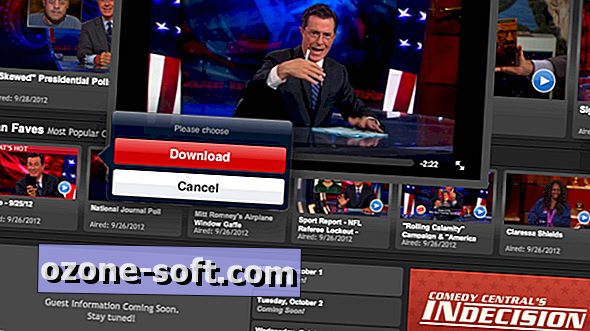

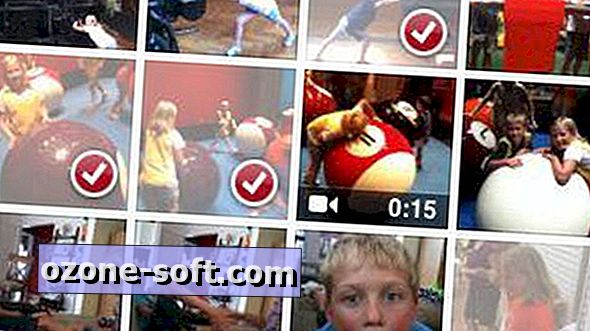







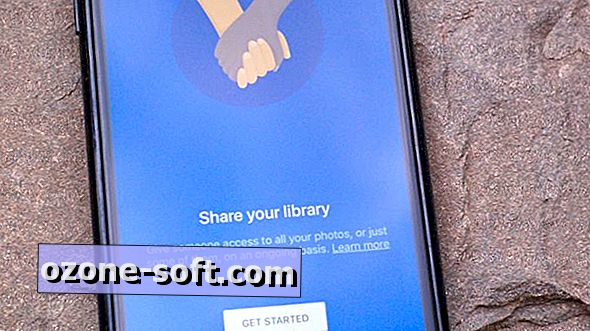

Αφήστε Το Σχόλιό Σας